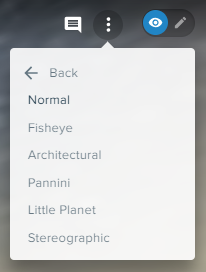¿Alguna vez habéis visto una visita virtual y os habéis preguntado cómo se hace? Pues con Roundme podrás hacerla tú mismo. Puede que sea una aplicación poco conocida pero es terriblemente útil. Únicamente necesitarás unas imágenes 360 en .JPG y una cuenta en la aplicación.
Para crear una cuenta, basta con pinchar en los tres puntos o rayas (dependiendo de la plataforma en la que te encuentres) y darle a SIGN UP y después rellenar los campos.
Se me olvidó decir que la aplicación es en inglés pero es bastante intuitiva y con un mínimo de conocimiento puedes moverte por ella sin problemas.
Una vez registrado ya puedes comenzar a crear tu visita virtual. Para ello, tienes que dar en CREATE TOUR (como se ve en la primera imagen) y saldrá esta pantalla:
Existen dos formas de insertar las imágenes (que tienen que ser en formato .JPG O .TIFF, e imágenes estereoscópicas 360 para dar la idea de continuidad cuando el programa forme la visita):
- Arrastrar hasta la página.
- Subir desde Browser.
Una vez que las subamos (el programa registra si son compatibles o no con la aplicación), el programa las carga en un tour nuevo y aparece una pantalla así:
Rellenamos lo que creamos conveniente (el título al menos quedaría bien), y le damos a SAVE cuando estemos conformes con lo que tenemos. ¡Ya tenemos la base de nuestro Tour! Una vez creado el Tour, nos aparecerá una imagen que ocupa toda la pantalla y si hemos añadido más de una, el resto en pequeño abajo.
Para hacer un enlace dentro de la foto a otra foto, bastará con que arrastremos una de las imágenes de abajo hasta la imagen en grande y la coloquemos donde nos parezca y soltemos. Aparecerá una especie de lágrima invertida, con la imagen en un circulo dentro con una cruceta para colocarlo más preciso que antes y un cuadro para introducir el título de esa imagen.
Podemos hacer esto mismo en todas las imágenes y para que vuelvan de una a otra. Bastará con introducir la foto (utilizando la lágrima) de la que partes en la fotografía para que vuelva de nuevo a esa.
Si lo que queremos es introducir información en la imagen, entonces tenemos que hacer lo siguiente. Desde la imagen en la que queremos introducir información, arrastramos la i que parece a la derecha de la pantalla y soltamos donde creamos.
Una vez hecho esto, se creará un cuadro de texto para rellenarlo con el título de la info, la información en sí, que podemos complementar con imágenes, videos, enlaces,... Cuando esté como queremos (siempre podremos volver a editarla pinchando sobre ella), damos a SAVE y se nos guardará.
También podemos añadirle una nota de audio. En la parte derecha, dónde se encontraba la i, hay un símbolo que parece de un altavoz.
Pues igual que con la i, arrastramos donde creamos y nos saldrá un cuadro en donde podemos introducir los archivos de audio que queramos.
Una vez que el tour esté como queremos que esté, le damos al ojo que hay en la derecha para salir del modo editor y entrar en el modo visualización. Para realizar cambios al tour, siempre tendremos que estar en el modo editor (el lápiz).
Hacemos las comprobaciones de que todo está como queremos y ya está listo para compartirlo con el mundo. Eso si, hay que darle a publicar en settings para ello.
Aquí está como ha quedado la Presentación final de este ejemplo.
Una vez publicado, existen distintas formas de visualizarlo.
Una vez publicado, existen distintas formas de visualizarlo.
- WebVR mode: Esto sirve para verlo con las gafas de realidad virtual
Este es un ejemplo de un tour con información que contiene un vídeo.
Este es un enlace de otro tour pero esta vez con enlaces entre imágenes e información.
Para acabar, os dejo un vídeo que explica también como utilizar la aplicación y un enlace a los
MATERIALES por si queréis practicar.
VIDEO TUTORIAL